Slå Global Logging På eller Av i Microsoft Outlook 365

Microsoft Support spurte om å dele feilloggen fra Outlook-app, men vet ikke hvordan? Finn her trinnene for Outlook Global Logging og Advanced Logging.
Enheter med MediaTek-brikkesett er allment tilgjengelig på Android-smarttelefonmarkedet. Du må først installere de nyeste MediaTek-driverne for å overføre data mellom en datamaskin og en MediaTek-enhet. MediaTek-drivere forenkler tilkoblingen mellom enheten og PC-en for forbedret dataoverføring eller en jevn tilkobling. Derfor er utdaterte eller feil installerte USB-drivere den mest sannsynlige synderen hvis du mottar et feil- eller feilvarsel når du kobler til. Her er to enkle metoder for å laste ned de nyeste MediaTek-driverne.
Les også: Slik laster du ned/installerer Google USB-driver i Windows
Ulike metoder for hvordan laste ned MTK USB-drivere for Windows?
Windows OS og MediaTek-enheter – inkludert nettbrett, funksjonstelefoner og smarttelefoner – kan kommunisere takket være MTK-drivere. De er nødvendige for at disse enhetene skal fungere riktig fordi de lar Windows OS identifisere og kommunisere med maskinvaren, inkludert lagring, skjerm og kamera. Nedlasting og installasjon av MediaTek-drivere tilbyr to metoder: manuelle og automatiske oppdateringer. Den manuelle prosessen krever tålmodighet og noen datakunnskaper, som involverer nettsøk etter den eksakte driveren, etterfulgt av en trinnvis installasjon. Omvendt krever den automatiske metoden, spesielt enklere, bare noen få museklikk, noe som gjør den til et ideelt valg selv for nybegynnere.
Metode 1: Bruk MTK USB-drivernettstedet
Den første metoden for å laste ned Mediatek MTK-drivere er å bruke den offisielle nettsiden. Her er trinnene:
Trinn 1: Naviger til MTK USB Driver -nettstedet.
Trinn 2: Rull ned og velg versjonen av MTK USB-driveren du vil installere.
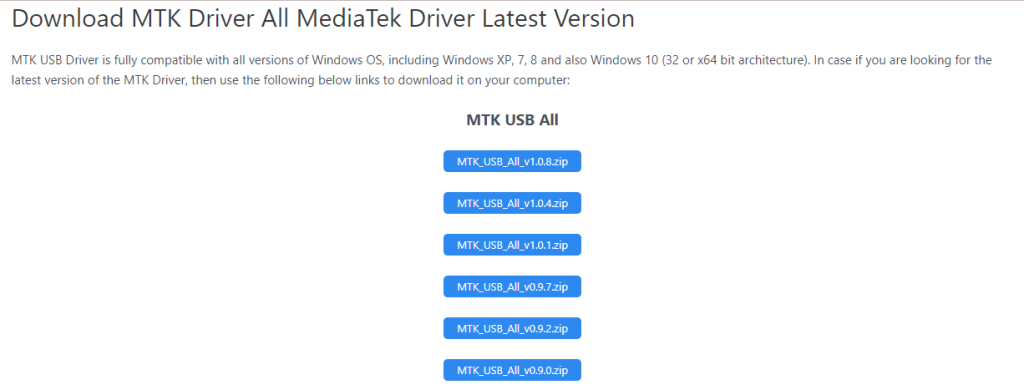
Trinn 3: Klikk på knappen og en ny nettside åpnes. Rull ned og klikk på den blå knappen igjen, og nedlastingsprosessen vil starte.
Merk: Den nyeste versjonen av MTK USB-driveren i skrivende stund er MTK v1.0.8 som er omtrent 55 MB i størrelse.
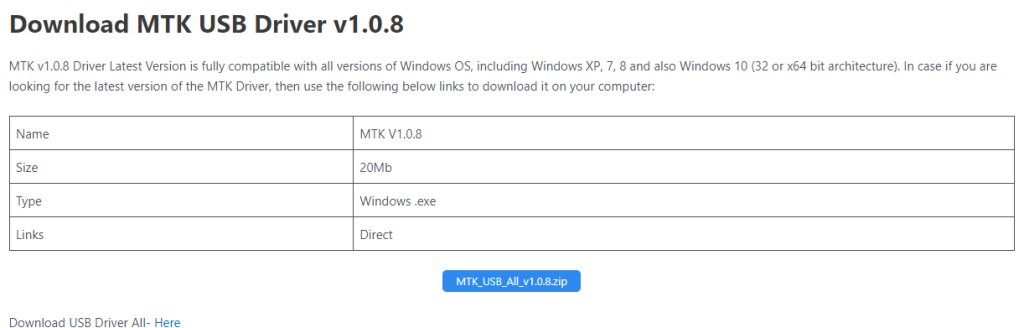
Trinn 4: Når den komprimerte filen er lastet ned, må du pakke ut mappen og deretter klikke på Setup.exe.
Trinn 5: Installasjonsveiviseren vil nå starte, hvor du må klikke på Neste-knappen.
Trinn 6: Klikk på Godta-knappen og deretter på alternativet Installer denne driveren.
Trinn 7: Vent til installasjonsprosessen er fullført, avslutt veiviseren og start PC-en på nytt.
Les også: Hvordan oppdatere USB-drivere i Windows 10?
Metode 2: Installer MTK USB-drivere ved hjelp av Smart Driver Care
One-stop shop for driveroppdateringer kalles Smart Driver Care. Du kan opprettholde systemytelsen og øke produktiviteten ved å bruke dette sterke programmet og alle dets fantastiske funksjoner. Med bare ett klikk installerer Smart Driver Care sikre, autentiske driveroppgraderinger etter å ha skannet datamaskinen for utdaterte drivere. Via gjenkjenning av korrupte, manglende eller utdaterte drivere, hjelper Smart Driver Care med å fikse dem. Den lar deg oppdatere alle drivere samtidig, noe som sparer deg for tid og sikrer en problemfri driveroppdateringsinstallasjon. Her er trinnene for å bruke denne appen:
Trinn 1: Last ned og installer Smart Driver Care fra knappen nedenfor.
Trinn 2: Når den er installert, start programvaren og klikk på Skann nå-knappen.

Trinn 3: Etter at skanningen er fullført, finn MTX-driveren i listen over driverproblemer og klikk på Oppdater-koblingen ved siden av den.

Trinn 4: Start PC-en på nytt for å fullføre oppdateringsprosessen.
Les også: Slik laster du ned og oppdaterer USB Type C-drivere
Det siste ordet om hvordan du laster ned MTK USB-drivere for Windows?
Brukere kan sømløst installere de nødvendige driverne ved å følge disse detaljerte trinnene for å laste ned MTK USB-drivere for Windows, og sikre optimal tilkobling og funksjonalitet for MediaTek-baserte enheter på deres Windows-systemer.
Gi oss beskjed hvis du har spørsmål eller forslag i kommentarfeltet nedenfor. Det vil være oss en glede å tilby deg en løsning. Vi deler rutinemessig tips, taktikker og løsninger for vanlige IT-problemer. Du kan også finne oss på Facebook, Twitter, YouTube, Instagram, Flipboard og Pinterest.
Microsoft Support spurte om å dele feilloggen fra Outlook-app, men vet ikke hvordan? Finn her trinnene for Outlook Global Logging og Advanced Logging.
Vil du fjerne Windows-tjenester som du ikke ønsker på PC-en din med Windows 11? Finn her noen enkle metoder du kan stole på!
Se hvor enkelt det er å legge til et ord eller et annet språk i stavekontrollen i Firefox. Se også hvordan du kan slå av stavekontrollen for nettleseren.
Ønsker du å aktivere eller deaktivere AutoRecover eller AutoSave alternativet? Lær hvordan du kan aktivere eller deaktivere AutoRecover-funksjonen i Word 2019 eller Microsoft 365.
Denne veiledningen beskriver hvordan du legger til sidetall i dokumenter i Microsoft Word 365.
Lær hvordan du logger på som administrator i Windows 10 og Windows 11. Få tips og triks for å administrere brukerkontoer og systeminnstillinger effektivt.
For å liste alle Windows 11-kontoer, åpne Innstillinger > Kontoer > Andre brukere og familiesider. Du kan også bruke kommandoprompt og PowerShell.
Oppdag raskeste måter å åpne Innstillinger-appen på Windows 11 med nyttige trinn og tips.
Lær hvordan du enkelt kan endre bakgrunnsbilde på Windows 11 ved hjelp av forskjellige enkle metoder.
Lær hvordan du effektivt tar skjermbilder i Windows 11 med Print Screen, Snip & Sketch og mer. Få tips og triks for å lagre og dele skjermbilder.
Oppdatering av enhetsdrivere er viktig for å fikse feil og forbedre kompatibiliteten i Windows 11. Lær hvordan du effektivt kan oppdatere driverne dine.
Lær hvordan du fjerner McAfee programvare fra Windows 11-PC-en din. Følg våre 5 trinn for avinstallering og sikkerhetstips.
Finn ut hvor "Min datamaskin" er på Windows 11 og hvordan du enkelt kan få tilgang til denne viktige funksjonen. Følg våre enkle trinn for å gjenopprette PC-ikonet.
Denne bloggen hjelper lesere med å deaktivere Copilot-funksjonen på Windows 11, hvis de ikke ønsker å bruke AI-modellen.
Lær hvordan du kan tilpasse Start-menyen i Windows 11 for en bedre brukeropplevelse. Oppdag tips for tilpasning som passer dine behov.
Lær hvordan du enkelt åpner Kontrollpanel i Windows 11 med flere metoder som gir deg frihet til å tilpasse innstillinger. Perfekt for de som ønsker å navigere effektivt i systemet.
Lær hvordan du oppretter en ny brukerkonto på Windows 11, både lokalt og online. Få nyttige tips og trinnvise instruksjoner her.
Ikke legg ut bildene dine gratis på Instagram når du kan få betalt for dem. Les og vet hvordan du tjener penger på Instagram og får mest mulig ut av denne sosiale nettverksplattformen.
Lær hvordan du enkelt redigerer og fjerner PDF-metadata. Denne veiledningen hjelper deg med å enkelt redigere eller fjerne PDF-metadata på et par enkle måter.
Vet du at Facebook har en komplett liste over telefonbokkontakter sammen med navn, nummer og e-postadresse.
Bluetooth lar deg koble Windows 10-enheter og tilbehør til PC-en din uten behov for ledninger. Her er ulike teknikker for å løse Bluetooth-problemer.
Lær deg å ta kontroll over personvernet ditt ved å tømme Bing-søkeloggen og Microsoft Edge-loggen med enkle trinn.
Oppdag den beste samarbeidsprogramvaren for små bedrifter. Finn verktøy som kan forbedre kommunikasjon og produktivitet i teamet ditt.
Lær hvordan du holder statusen din aktiv i Microsoft Teams. Følg våre trinn for å sikre at du alltid er tilgjengelig for kolleger og kunder.
Oppdag den beste prosjektledelsesprogramvaren for småbedrifter som kan hjelpe deg med å organisere prosjekter og oppgaver effektivt.
Gjenopprett siste økt enkelt i Microsoft Edge, Google Chrome, Mozilla Firefox og Internet Explorer. Dette trikset er nyttig når du ved et uhell lukker en hvilken som helst fane i nettleseren.
Hvis du har mange duplikater klumpet på Google Photos eller ønsker å eliminere duplikatbilder, så sjekk ut de mange måtene å slette duplikater i Google Photos.
Hvordan fikse at Nintendo Switch ikke slår seg på? Her er 4 enkle løsninger for å fikse at Nintendo Switch ikke slår seg på.
Lær hvordan du tilbakestiller Gmail-passordet ditt enkelt og sikkert. Endre passordet regelmessig for å beskytte kontoen din.
Lær hvordan du konfigurerer flere skjermer på Windows 10 med denne bloggen. Det være seg to eller tre eller flere skjermer, du kan enkelt sette opp skjermer for spilling eller koding.









![Slik avinstallerer du McAfee på Windows 11 [5 måter] Slik avinstallerer du McAfee på Windows 11 [5 måter]](https://blog.webtech360.com/resources8/images31/image-4917-0105182719945.png)

















